|
|
演示二:用 Java 开发并生成一个 Windows 窗口程序
工具:将 Jar 文件转换为 Exe 可执行文件。
第一部分:使用 Java 开发并生成 .jar 文件
1. 编写文件 D:\test\HelloWorld.java:
package test;
import java.awt.Toolkit;
import javax.swing.JFrame;
import javax.swing.JTextField;
public class HelloWorld extends JFrame
{
public HelloWorld()
{
JTextField text = new JTextField("Hello, world");
this.getContentPane().add(text);
}
public static void main(String argv[])
{
HelloWorld win = new HelloWorld();
Toolkit tk = Toolkit.getDefaultToolkit();
int Width = tk.getScreenSize().width;
int Height = tk.getScreenSize().height;
// 设定大小和位置
win.setSize(100, 100);
win.setLocation((Width - 100) / 2, (Height - 100) / 2);
// 显示
win.setVisible(true);
win.setDefaultCloseOperation(EXIT_ON_CLOSE);
}
} |
2. 编译,得到 HelloWorld.class 文件。
| D:\>javac -target 1.2 test/HelloWorld.java |
3. 使用 jar.exe 工具生成 test2.jar 文件
| D:\>jar cvf test2.jar test/HelloWorld.class |
第二部分:使用本站提供免费工具生成文件 .exe 文件
1. 下载并安装本站免费提供的工具:
[免费版下载页]
2. 打开 J2EWizard ,选择 jar 文件,然后点击下一步:

3. 选择应用程序类型。选择 “Windows GUI Application”,从而隐藏掉控制台窗口:
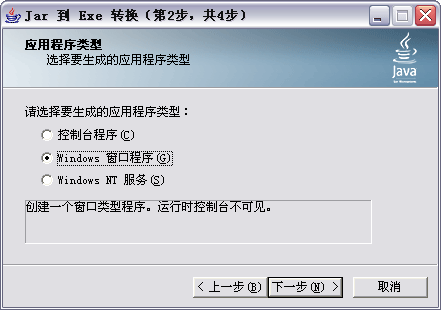
4. 输入启动类。输入带有 main 方法的类名:

5. 输入要生成的 Exe 文件名:

6. 点击下一步,即可得到生成的 exe 文件。
第三部分:运行生成的 Exe 文件
1. 用鼠标双击或者在控制台运行 test2,结果如下:
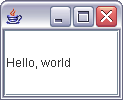
2. 下载本例中的示例代码和示例结果:
[test.zip] - 20kb
更多演示:
演示一:如何用 Java 开发并生成一个 控制台程序?
演示三:如何用 Java 开发服务并作为 Windows NT 服务运行?
演示四:支持“暂停/继续”的 Windows NT 服务运行?
演示五:系统任务栏图标和系统日志
|
|
|
|